Cet article montre les différentes étapes pour ajouter un abonnement Microsoft Intune dans Configuration Manager. Vous pouvez également l’appeler en intégrant Intune et Configuration Manager. Lorsque vous configurez l’abonnement Intune dans Configuration Manager, il vous sera possible de gérer les périphériques sur Internet.
Surtout, vous ne pouvez configurer qu’un seul abonnement Intune à la fois dans la gestion hybride des appareils mobiles. Cependant, que se passe-t-il si vous devez passer à un autre abonnement Intune ? La réponse est simple, vous devez supprimer à la fois l’abonnement Microsoft Intune et le point de connexion du service à partir de la console SCCM. Vous pouvez ensuite ajouter un nouvel abonnement.
Avant de continuer, vous devriez avoir les détails de l’abonnement Intune avec vous. Vous pouvez vous inscrire à un essai d’Intune ou à un abonnement payant. Après vous pouvez ajouter l’abonnement à Configuration Manager.
Ajouter un abonnement Microsoft Intune dans Configuration Manager
Pour ajouter l’abonnement Microsoft Intune dans le gestionnaire de configuration, procédez comme suit.
Lancez la console Configuration Manager. Accédez à Administration> Présentation> Services cloud.
Cliquez avec le bouton droit sur Microsoft Intune Subscriptions and click Add Microsoft Intune Subscription
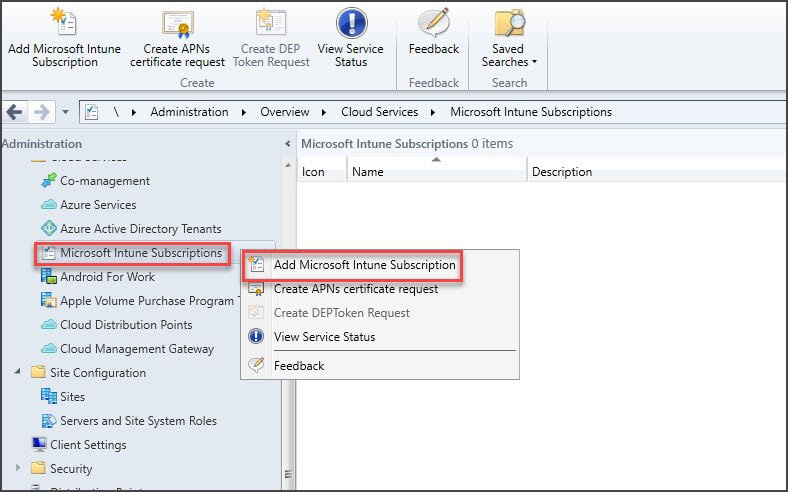
Dans la page Créer une introduction à l’assistant d’abonnement Microsoft Intune, cliquez sur Next.
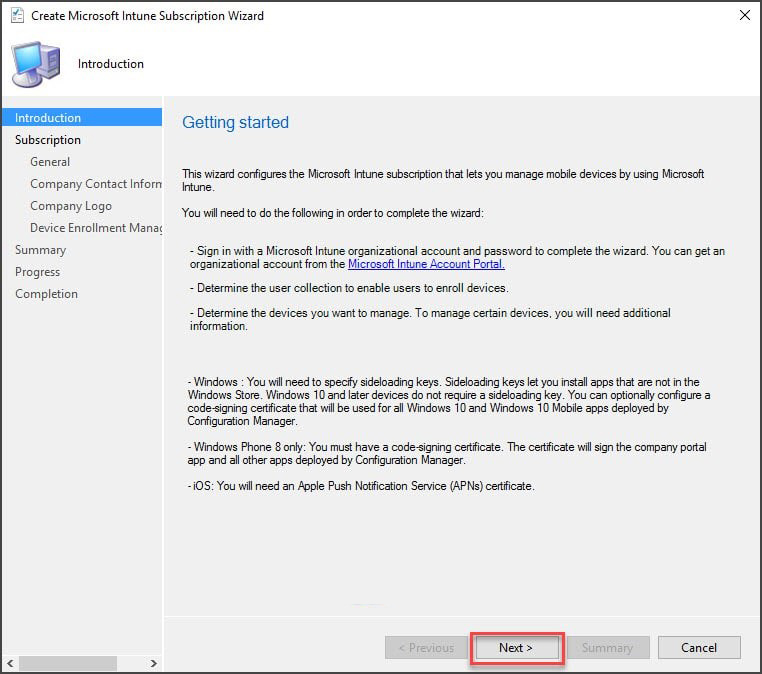
Dans cette étape, cliquez sur le bouton Sign In. Vous verrez une boîte dans laquelle vous devez vous connecter à Microsoft Intune avec votre compte Intune.
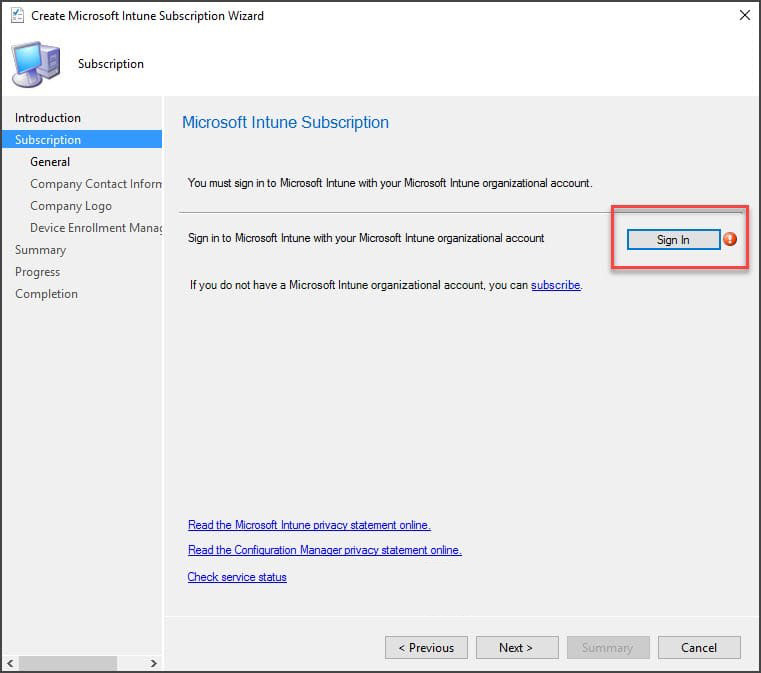
Après vous être connecté, cliquez sur Next.
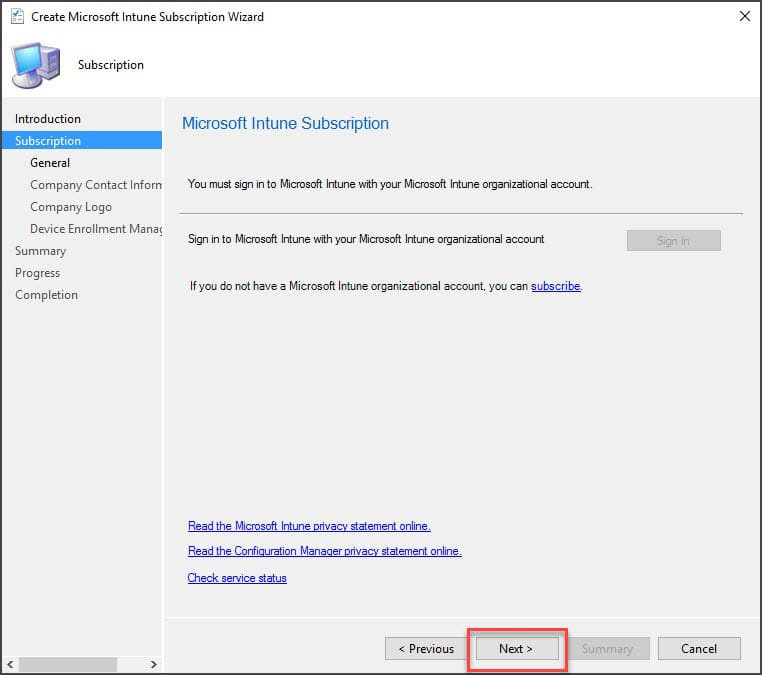
Cliquez sur Browse et sélectionnez la collection d’utilisateurs.
Les utilisateurs faisant partie de cette collection peuvent inscrire leurs appareils pour la gestion. Idéalement, vous devez spécifier une collection d’utilisateurs et n’autoriser que les utilisateurs auxquels vous souhaitez inscrire leurs appareils. Depuis que je l’ai installé dans la configuration de tests, j’ai choisi la collection All Users. Indiquez le nom de l’entreprise, l’URL du document de confidentialité de l’entreprise, le code du site du gestionnaire de configuration. Spécifiez la limite d’inscription de périphérique et cliquez sur Next..
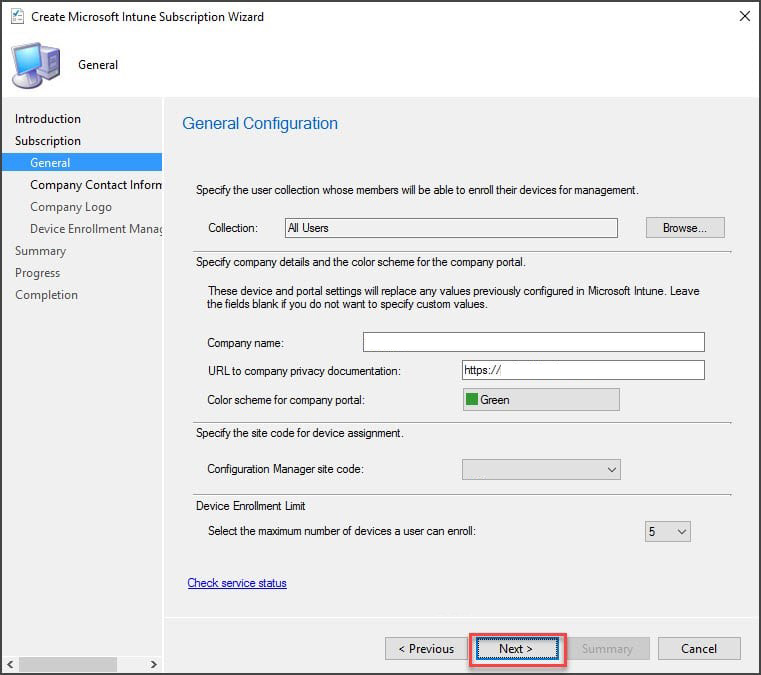
Cette étape est intéressante pour la personnalisation de votre portail d’entreprise. Vous pouvez spécifier le logo et le code de couleurs de votre entreprise. Dans notre exemple nous allons laisser les valeurs par défaut. Cliquez sur Next.
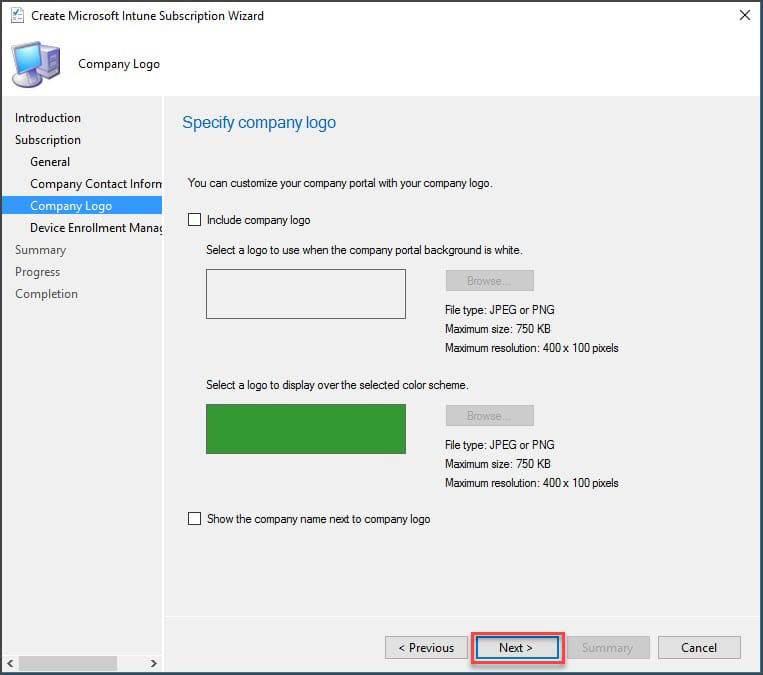
Qu’est-ce que Device Enrollment Manager account?
Le compte Gestionnaire d’inscription de périphérique (DEM) est un compte d’utilisateur dédié à l’inscription de périphériques. Parce que dans les grandes organisations, la gestion des appareils mobiles en utilisant un seul compte admin devient difficile. Par conséquent, les comptes DEM vous permettent d’inscrire des appareils dans Intune.
Pour ajouter un gestionnaire d’inscription de périphérique, cliquez sur le bouton Ajouter / Supprimer et choisissez les comptes DEM, puis cliquez sur Next.
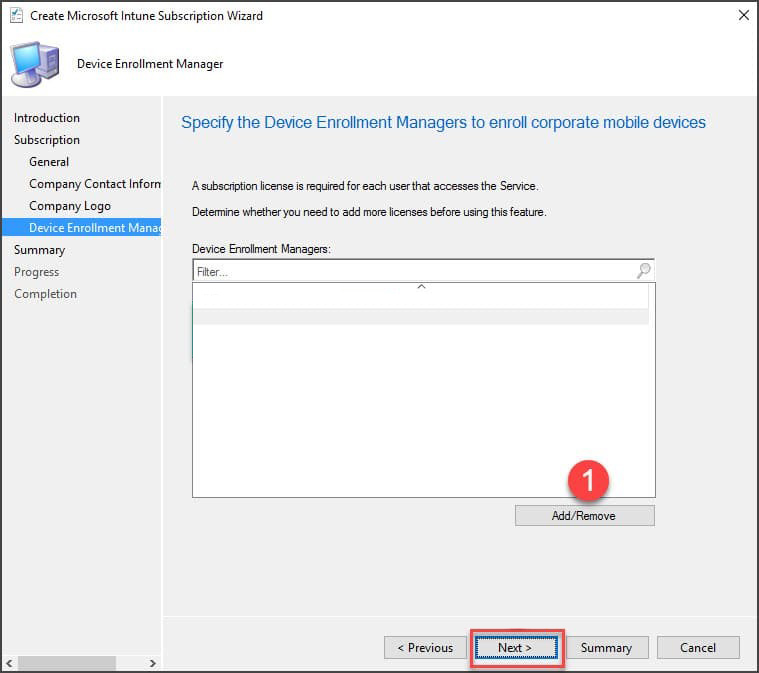
Cliquez sur Next sur la page Résumé et progression. Enfin, sur la page Achèvement, cliquez sur Close..
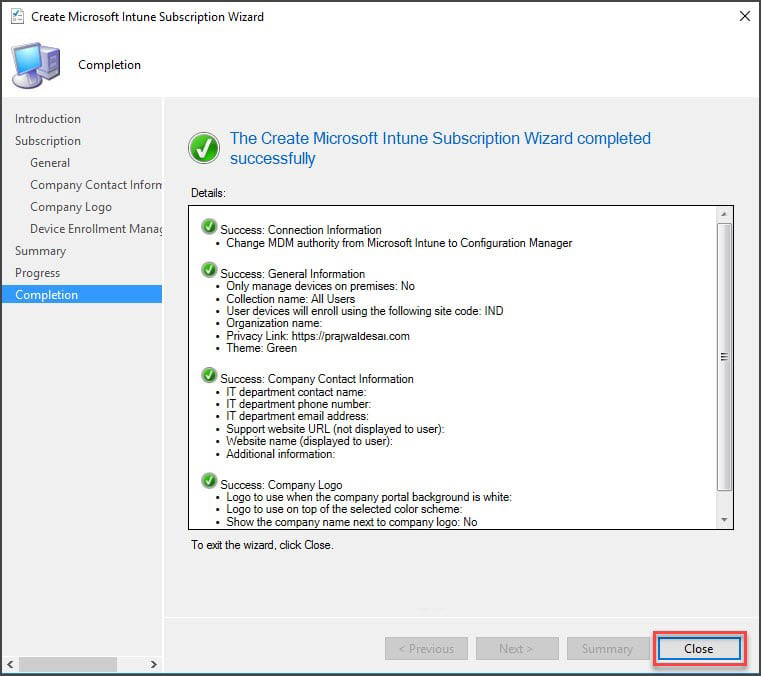
Connectez-vous au portail Microsoft Intune et cliquez sur Admin. Sous Administration, cliquez sur Gestion des appareils mobiles. Vous devriez voir Mobile Device Management Authority défini sur Configuration Manager.
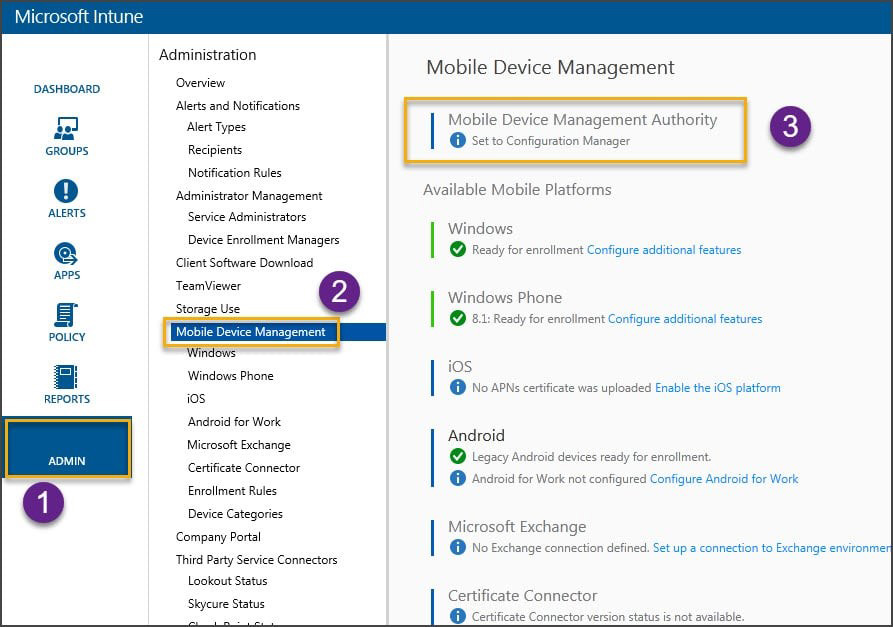
Expert SCCM
Passionné des solutions Microsoft System Center

